Opret en logik
Udgangspunkt
- Du har oprettet betjeninger og enheder
- Du har oprettet basisprogrammeringer og/eller scenarier.
Du er i oversigtsvinduet Opret.

Fremgangsmåde
- I højre bjælke skal du klikke på knappen Logik.
Resultat:
Vinduet Logik vises.
- Vælg rummet som følger:
- Vælg Rum fra rullemenuen.
- Klik på rummet i tegneområdet.

- Klik på Tilføj logik programmering.
- Giv logikken et navn.
Indstil IF ved at tilføje en eller flere logik-grupper:
Logik-gruppe Hvad? Hvordan? A Vælg komponenterne i den første logik-gruppe, logik-gruppe A. 1 Klik på plustegnet ved de betjeninger og enheder, du vil inkludere i logik-gruppen.
2 Indstil referenceværdien for hver betjening og enhed.
3 Bestem den logiske relation mellem betjeningerne og enhederne i denne logik-gruppe:
- AND (betjening/enhed 1 og betjening/enhed 2 og ...)
- OR (betjening/enhed 1 eller betjening/enhed 2 eller ...)
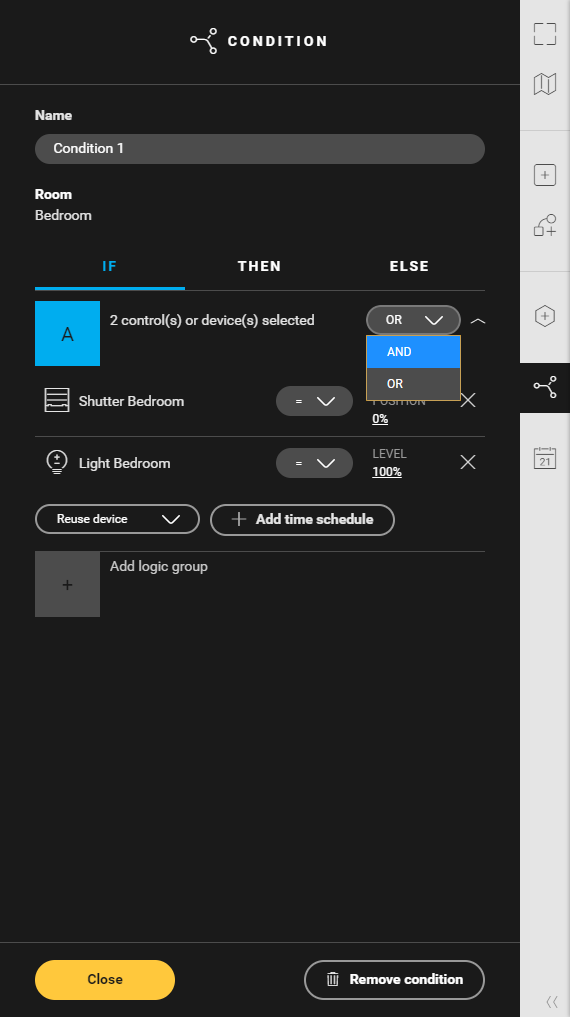
IF betjening og IF enheder får en tekst på grundplan, der siger IF (A) (med logik-gruppens bogstav i parentes).
B (Valgfrit) Vælg komponenter i en ny logik-gruppe. 1 Klik på Tilføj logik-gruppe.
2 Gentag trinene 1 til 4 fra logik-gruppe A.

3 Bestem den logiske relation mellem logik-grupperne:
- AND (gruppe A og gruppe B og ...)
- OR (gruppe A eller gruppe B eller ...)

(Valgfrit) Klik på knappen Tilføj tidsplan for at tilføje en tidsplan.
Indstil THEN ved at tilføje enheder:
Hvad? Hvordan? Vælg enhederne. 1 Klik på plustegnet ved de enheder du vil have.
2 Indstil referenceværdien for hver enhed.
3 Indstil eventuelt forsinkelse for hver enhed og den værdi, der skal anvendes.
THEN enheder får teksten THEN på tegneområdet.
(Valgfrit) Klik på knappen Tilføj notifikation for at tilføje en besked. Vælg notifikation-type: push eller informativ. Skriv teksten i notifikationen.

Indstil ELSE ved at tilføje enheder:
Hvad? Hvordan? Vælg enhederne. 1 Klik på plustegnet ved de enheder, du ønsker, eller klik på Genbrug enhed for at genbruge en enhed i ELSE.

2 Indsæt en notifikation med Tilføj notifikation .
3 Indstil referenceværdien for hver enhed.
4 Indstil eventuelt forsinkelse for hver enhed og den værdi, der skal anvendes.
ELSE enheder får teksten ELSE på tegneområdet.
Afhængigt af anvendelsen behøver du ikke nødvendigvis nogen enheder under ELSE.
- Klik på knappen Luk for at gå tilbage til ruden Logik.
- Klik på knappen Luk for at gå tilbage til oversigtsvinduet Opret.
